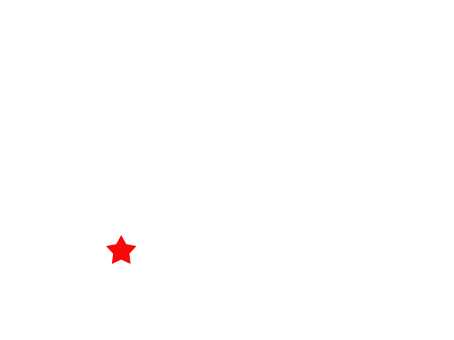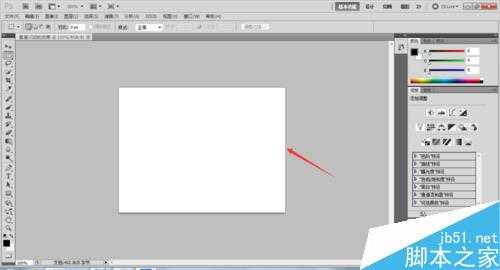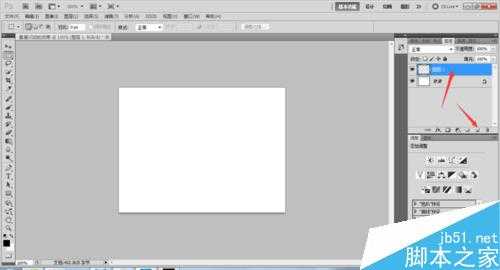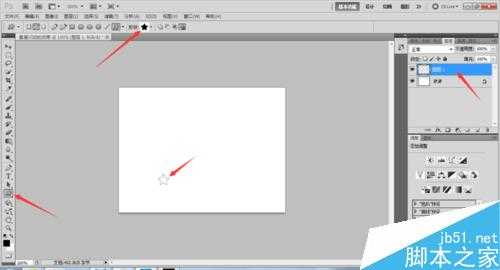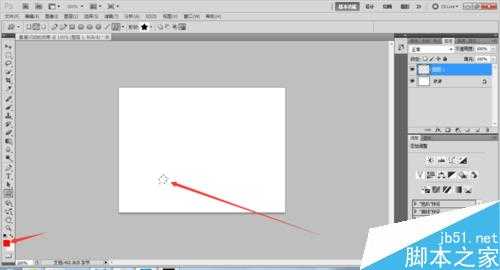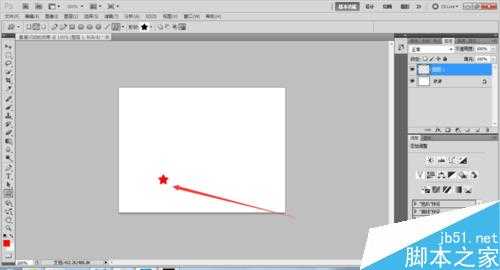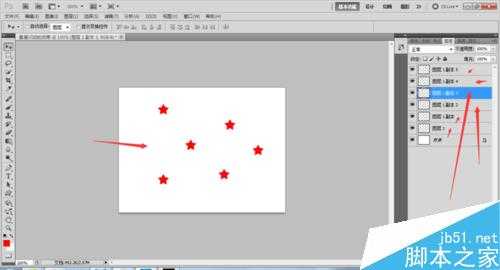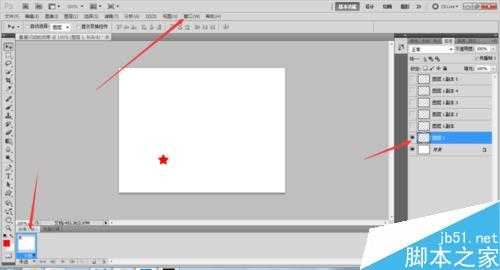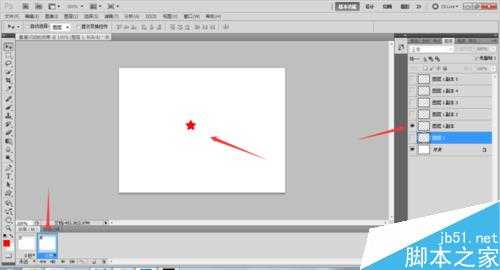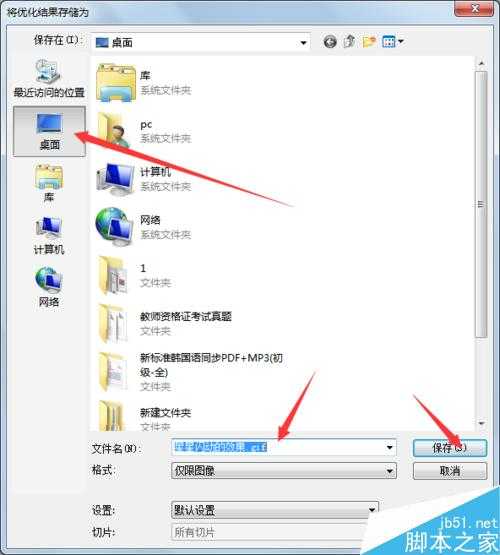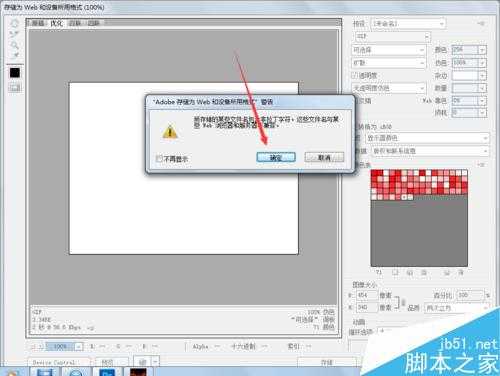站长资源平面设计
PS制作星星闪动的动态效果
简介这篇教程是向官方的朋友介绍PS制作星星闪动的动态效果方法,教程制作出来的效果非常漂亮,难度不是很大,来看看吧!方法/步骤新建一个名为星星闪动的效果的文档点击确定。确定完以后出来一个白色画布。新建一个图层,选择自定义形状工具里面的星星图案,在图层一上面绘制一个星星,如图所示。绘制完以后,Ctrl
这篇教程是向的朋友介绍PS制作星星闪动的动态效果方法,教程制作出来的效果非常漂亮,难度不是很大,来看看吧!
方法/步骤
新建一个名为星星闪动的效果的文档点击确定。
确定完以后出来一个白色画布。
新建一个图层,
选择自定义形状工具里面的星星图案,在图层一上面绘制一个星星,如图所示。
绘制完以后,Ctrl+enter变换成选区,
变换成选区以后填充为红色。
接着复制几个图层一的副本,并且移动每个图层星星的位置。如图所示。
点击窗口——动画命令,调出动画帧。这时候只有图层一的星星是亮着眼睛的,其他图层的星星必须闭上眼睛,如图所示
复制一个动画帧,第二个图层星星的眼睛是亮着的其他的都是闭着的,如图所示
以此类推,其他星星的图层是一样的操作,做好了以后就是给动画帧设置时间,我在这里设置的是0.5秒。
设置好以后,文件——存储为Web和设备所用格式,点击保存,如图所示。
点击保存到桌面,如图所示。
点击完保存出来的对话框点击确定就可以了。
最后在桌面上给大家看一下。这样就完成了。
以上就是PS制作星星闪动的动态效果方法介绍,操作很简单的,大家学会了吗?希望能对大家有所帮助!
上一篇:用PS制作网站上的动态广告栏
下一篇:PS为图片添加渐变方格效果